Apple Watch üzünüzdən bezmisiniz və dəyişdirmək istəyirsiniz. Apple Watch-un içərisində çox sayda yerli üz var, eyni zamanda çox sayda üçüncü tərəf üz tətbiqləri var. Bu yazıda sizə göstərəcəyəm bir Apple Watch üzünü necə dəyişdirmək olar !
Apple Watch Üzünüzü necə dəyişdirmək olar
Apple Watch üzünü basıb saxlayın. Varsayılan Apple Watch simalarından birini seçmək üçün sola və ya sağa sürüşdürə bilərsiniz. Siz də vura bilərsiniz Özəlləşdirmək bu yerli Saat üzlərini sizin üçün bir az daha unikal etmək.
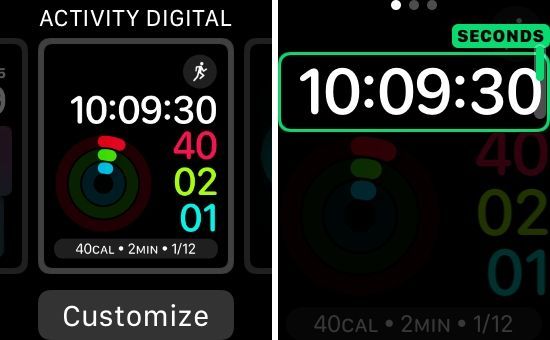
Sağa doğru sürüşdürsəniz, yeni bir standart İzləmə üzü əlavə etmək seçimini görəcəksiniz.
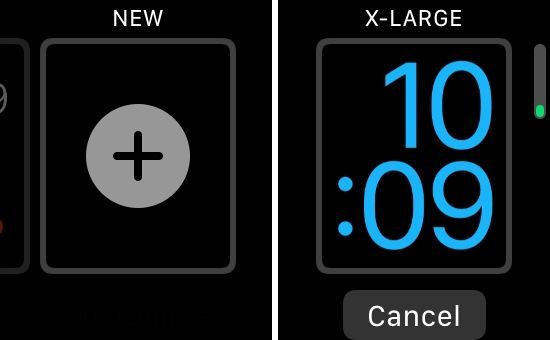
İPhone Watch Tətbiqində Daha çox İzləmə Üzü tapın
Apple Watch üzünü dəyişdirmək istəyərkən iPhone'dakı Watch tətbiqində gezinmek biraz daha asan ola bilər. İzləmə tətbiqini açın və vurun Üz Qalereyası ekranın altındakı nişanı.
Bəyəndiyiniz bir Saat üzü tapdıqda üzərinə vurun. Saat üzünü həqiqətən özünəməxsus etmək üçün sizə bir neçə fərdiləşdirmə seçimi təqdim ediləcək. İşi bitirdikdən sonra vurun Əlavə et .
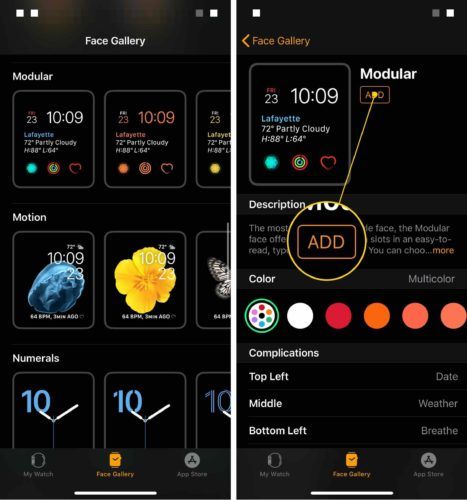
Yeni əlavə etdiyiniz Saat üzünün artıq Apple Watch üzünüz olduğunu görəcəksiniz!

Yeni Apple Watch Üzlərini yükləyin
Bir saat üzü tətbiqini quraşdıraraq daha çox Apple Watch üzünə giriş əldə edə bilərsiniz. İPhone'unuzdakı App Store-u açın və vurun Axtarış nişan. Axtarış qutusuna 'Apple Watch face' yazın və vurun axtarış .
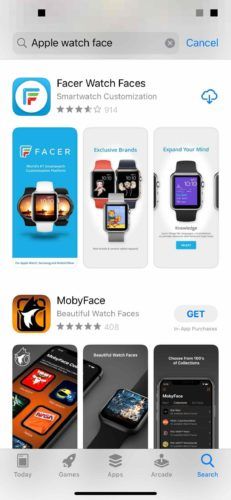
Var ton App Store-da Apple Watch üz tətbiqləri, lakin əksəriyyəti yükləməyə dəyməz. Tövsiyə etdiyim bir cüt var Üz albomlarına baxın və Saat Üzləri olun .
Saat üzü tətbiqini quraşdırmaq üçün sağdakı quraşdırma düyməsinə vurun. Facer Watch Faces tətbiqini əvvəllər quraşdırdığım üçün, quraşdırma düyməsini oxu aşağıya yönəlmiş bir bulud kimi görünür. Əvvəllər quraşdırmadığınız bir tətbiqdirsə, yazan bir düyməni görəcəksiniz Alın .
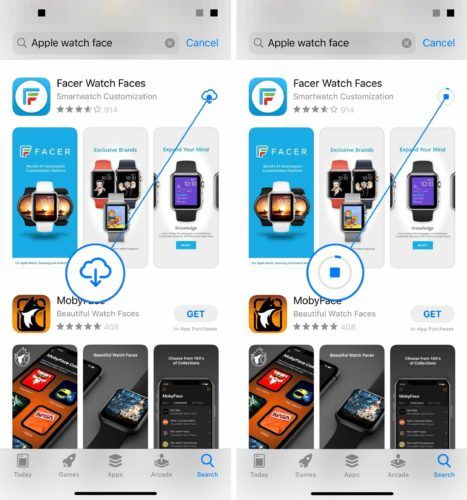
canavar xəyal etmək nə deməkdir?
Sonra iPhone'unuzda yeni Saat üz tətbiqinizi açın. Yeni bir Apple Watch üzü tapmaq üçün ətrafa baxın və ya axtarış funksiyasından istifadə edin. Space Watch üzünü Facer-dən seçdim.
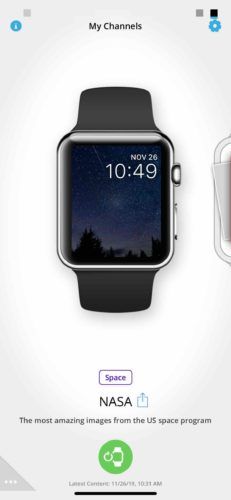
Facer kimi bir çox Apple Watch üz tətbiqləri bir albomu Apple Watch-a sinxronizasiya edərək işləyir. Müvafiq albomu sinxronlaşdırmaq üçün İzləmə tətbiqini açın və vurun Mənim saatım nişan. Sonra vurun Şəkillər -> Sinxronlaşdırılan Albom -> Facer (və ya Watch face tətbiqinizin adı) .
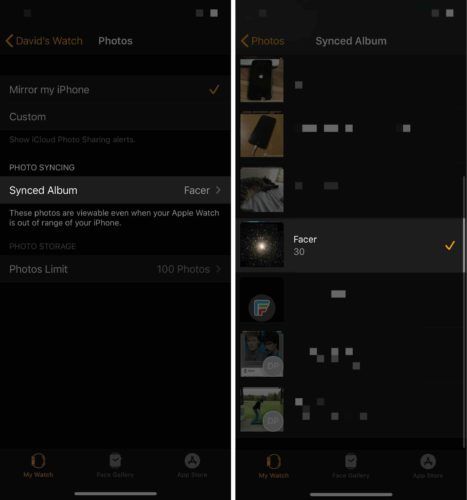
Sinxronlaşdırılan bir albomun Apple Watch üzünüz kimi görünməsi üçün seçimini seçməlisiniz Şəkillər Apple Watch-da üz. Apple Watch üzünüzə basıb saxlayın, sonra Şəkillər üzünə çatana qədər soldan sağa sürüşdürün.
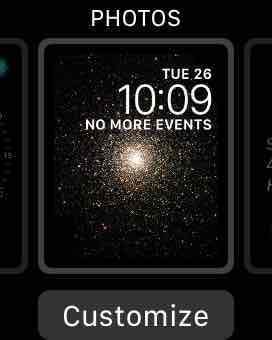
Apple Watch Face: Dəyişdi!
Apple Watch üzünüzü uğurla dəyişdirdiniz! Bu prosesin bir az yorucu ola biləcəyini bilirəm, başqa suallarınız varsa aşağıda şərh yazmaqdan çəkinməyin. Apple Watch dərsliklərimiz çoxdur YouTube kanalı daha çox öyrənmək istəyirsinizsə.